En tan solo 3 minutos, te brindamos instrucciones para acceder a la configuración de tu módem y realizar cambios en la contraseña o configuración sin complicaciones adicionales.
Nuevas opciones de configuración para tu módem de Telecentro
Como cliente de Telecentro, tienes la capacidad de cambiar el nombre de la red y la contraseña de tu internet en cualquier momento, y tienes 2 opciones para hacerlo:
Cambiar la red o contraseña a través de la Sucursal Virtual de Telecentro
- Inicia sesión en la Sucursal Virtual de Telecentro utilizando tus credenciales de usuario.
- Dirígete a la sección «Mis Servicios» y selecciona «Internet».
- Haz clic en «Administrar red WiFi» para cambiar la contraseña o nombre de la red WiFi de Telecentro.
- Accede a la pestaña «Avanzado» y selecciona el icono amarillo con forma de llave si deseas cambiar la contraseña, o selecciona el icono azul con forma de lápiz si deseas cambiar el nombre de la red WiFi de Telecentro.
- Elige tu nueva contraseña o nombre de red y confirma los cambios.
Una vez que hayas modificado la contraseña, asegúrate de actualizarla en todos tus dispositivos.
➡ Si necesitas ayuda durante el proceso, no dudes en comunicarte con el número de atención al cliente de Telecentro.
¿Deseas proteger tu router de Telecentro para evitar conexiones no autorizadas?
Si tienes muchos dispositivos conectados a tu red, es posible que la calidad de tu velocidad disminuya. Para evitar que otras personas utilicen tu conexión, te recomendamos cambiar tu nombre de usuario o contraseña cada 3 meses.
Realiza una prueba de velocidad de tu internet utilizando el Speedtest de Telecentro, es un servicio gratuito.
Actualización de la configuración de red o contraseña de Telecentro desde un dispositivo
- En la parte inferior o en un costado de tu módem de Telecentro encontrarás una etiqueta que contiene información y números.
- Localiza el número de IP, así como el nombre de usuario y contraseña.
Usualmente, la dirección IP es 192.168.0.1, mientras que el nombre de usuario es «admin». La contraseña variará en cada router de Telecentro. - Abre el navegador y escribe la dirección IP. Se recomienda utilizar Google Chrome.
Es posible que aparezca la advertencia «La conexión no es privada». Esto significa que el navegador no reconoce el sitio web, en tal caso, haz clic en «Acceder a 192.168.0.1» en la parte inferior de la página. - Ingresa tu nombre de usuario y contraseña, luego haz clic en «Iniciar sesión».
- En el menú lateral, selecciona «Wireless» y elige la red WiFi de Telecentro que deseas modificar.
- Para cambiar el nombre, introduce el nuevo nombre en el campo «SSID» y haz clic en «Aplicar/Guardar».
- Si deseas cambiar la contraseña del WiFi de Telecentro, haz clic en «Security» y escribe la contraseña deseada en el campo «WPA/WPA2 passphrase». Luego, haz clic en «Aplicar/Guardar».
Recuerda que al cambiar la contraseña del WiFi de Telecentro, deberás volver a ingresarla en todos los dispositivos que se conecten a la red.
¿Es necesario reiniciar el router de Telecentro?
Si notas una conexión lenta o intermitente, te recomendamos reiniciar el router. Sigue estos sencillos pasos para hacerlo correctamente:
- Desconecta el módem y espera a que todas las luces se apaguen.
- Mantén el módem apagado durante aproximadamente 30 segundos para asegurarte de que se apague por completo.
- Vuelve a enchufarlo y espera a que todas las luces se enciendan.
Si tienes un repetidor en casa, puedes seguir el mismo proceso al mismo tiempo.
Licenciada en Psicología y UX Writer, se unió a Selectra en octubre de 2022 para liderar el proyecto de Argentina.
Artículos relacionados

Mejores lugares para conocer de Argentina si estoy de viaje por el país

Costo de instalación de un medidor de gas en Metrogas y requisitos para solicitar el servicio

Turnos Hospital Castex: Cómo sacarlos fácilmente y sin complicaciones

Cómo trabajar con Rappi en bicicleta: requisitos, registro y ganancias

Seguro de bicicleta Santander: cobertura, cotización online y más

Seguimiento La Veloz del Norte: ¿Cómo saber el número de seguimiento y hacer seguimiento de encomiendas?

Las mejores empresas de paquetería nacional para envíos en Argentina

Seguimiento de envíos OCA Santa Rosa: consulta aquí el estado de tu paquete

Turnos ICR Rosario: Contacto por teléfono y opciones de atención

Sacar turno en el Ministerio de Salud Jujuy: Guía completa y opciones disponibles

Turnos Tarjeta Sol en HB01.com.ar: ¿Cómo sacarlos por teléfono?

¿Cómo pedir turnos por teléfono en Oroño 740?

Catálogo de rewards HSBC, catálogo de premios HSBC, beneficios del catálogo rewards HSBC

Créditos prendarios para autos: todo lo que necesitas saber

Estudio sobre el cislo y la caducidad de deudas: todo lo que debes saber

Cómo saber si mi chip Movistar está activado y preguntas frecuentes sobre la activación

Tienda Movistar Coronel Suárez: Dirección, horarios y contacto

Tienda Claro Jujuy: horarios, direcciones y contacto

Sucursales y contactos de Rapipago San Pedro: direcciones, horarios y números de contacto

Licenciatura en Finanzas en universidad pública: ¿Dónde estudiar en Buenos Aires?

Mejores lugares de Argentina para vivir en 2021: ciudades y regiones con alta calidad de vida

Aranceles de la Escuela Argentina de Negocios: Descubre todas las opciones y precios

Cómo utilizar Galicia Move: información, activación y beneficios

Requisitos para estudiar en Argentina siendo chileno: Todo lo que necesitas saber

Visa Home Socios: Accede, consulta y contacta para una vida más fácil

Dónde estudiar negocios internacionales: Las mejores escuelas de negocios en Argentina 2022

Seguimiento de envíos DHL en Argentina: Cómo rastrear tu paquete fácilmente

Cambios de vuelo en Aeroméxico: Guía completa y preguntas frecuentes
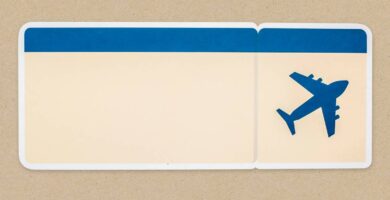
Cómo obtener tu tarjeta de embarque de Aerolíneas Argentinas: guía completa y preguntas frecuentes

Cancelar reserva en Aerolíneas Argentinas: Todo lo que necesitas saber

Política de cambios y multas por modificar fecha de vuelo en Copa Airlines

Factura Tuenti: Cómo ver, interpretar y pagar tu factura de manera fácil y rápida

Trabaja como chofer en La Serenísima: requisitos y postulación

Cómo activar un chip Claro Argentina y solucionar tus dudas frecuentes

Ofertas de Walmart y Changomas: Descubre las mejores promociones

Cómo activar tu visa frances de manera rápida y sencilla

Cómo encontrar tu número de socio en Club La Nación y aprovechar sus beneficios

Cómo desbloquear la tarjeta de coordenadas: Guía paso a paso para el Banco Patagonia

Requisitos de empleo en Securitas: Cómo redactar tu CV y trabajan

¿Cómo conseguir empleo en Aeropuertos Argentina 2000? Prepara tu CV y carta de presentación

Trabajar en Zara Argentina: Cómo enviar tu CV y postularte correctamente

Envía tu currículum a Swift Frigorífico y prepárate para la entrevista de trabajo

Activar tarjeta Tuenti: Pasos para activar tu chip y SIM fácilmente

Enviar CV a Cafe Martinez: Guía completa y consejos para trabajar en Cafe Martinez

Recursos humanos en Shell: oportunidades laborales y consejos de postulación

Requisitos para cambio de titularidad en Edenor sin complicaciones

Teléfono de atención al cliente Ecogas y otros trámites disponibles

Ser aliado de Rappi: Consejos para registrar y activar tu negocio correctamente

Guía para dar de baja EPEC: pasos y costos

Cómo solicitar la baja de Telecom: requisitos y opciones disponibles

Trabajo playero en AXION Energy: Consejos y requisitos para buscar empleo

¿Cuánto cobra un cartero en Correo Argentino? Datos y requisitos

Trabaja en Recursos Humanos de la Autopista del Oeste: Requisitos y Proceso

Conoce los diferentes tipos de puestos y trabajos en Mostaza

Teléfono de reclamos de EMSA – Autogestión y facturación electrónica en Energía de Misiones

Cómo llenar el formulario 2.68 de Ayuda Escolar: guía completa y requisitos

0800 EDEMSA: Atención al cliente y emergencias eléctricas

Imprimir factura de Edenor: ¿Cómo hacerlo y otros trámites relacionados?

Dar de baja en Edesur: Todo lo que necesitas saber

Encuentra tu número de medidor y consulta tu factura de Metrogas fácilmente

Pagar Telecom con Tarjeta Naranja: Adhesiones, Impuestos e Información Completa

Seguro de viaje con Naranja Visa: cobertura y beneficios

Seguimiento de envíos DHL en Argentina: Rastrea tus paquetes de forma fácil y rápida

Turnos para casamiento en el Registro Civil de Rosario: Cómo sacarlos y trámites disponibles

Cómo solicitar un teléfono fijo de Telecom en Argentina: guía paso a paso

Seguimiento de OCA Express Pak: encuentra tu paquete fácilmente

Qué autos acepta Cabify Argentina: todo lo que necesitas saber para ser conductor

Dónde comprar la tarjeta movi en Rosario: guía completa para cargar, recargar y consultar saldo

Teléfono y métodos para sacar turno en Hospital Avellaneda Tucumán

Préstamos online en MINs: Requisitos, pagos y más

Invirtiendo en Sumar Inversión: Todo lo que necesitas saber sobre esta propuesta de crowdfunding inmobiliario

Sucursales Claro 9 de Julio: direcciones, horarios y contacto

Score Veraz: Descubre cómo utilizar el ranking y acceder al informe

Pasarme a Tuenti manteniendo mi número: Guía completa

Cómo dar de baja Tuenti: pasos, documentación y preguntas frecuentes

Cómo sacar la arena de la malla de tu traje de baño de forma efectiva

Seguimiento de DNI por Correo Argentino: Cómo rastrear tu paquete

Problemas al hacer check-in en Flybondi: Preguntas frecuentes y soluciones

Requisitos para trabajar como auxiliar de educación: todo lo que necesitas saber

Dropshipping en Mercado Libre: guía completa y preguntas frecuentes

Envío de CV a Pecom: cómo destacar y conseguir el empleo deseado

Requisitos y consejos para trabajar en Starbucks Argentina: cómo enviar el CV, entrevistas y preparación

Cómo enviar tu currículum a Toyota Zárate sin complicaciones

Impresión de factura Ecogas en Córdoba: guía completa y práctica

Cómo habilitar un chip Movistar de forma sencilla y rápida

Simulador de cuotas Plan V Visa: ¿Cómo calcular y gestionar tu plan de pagos?

Sucursales y atención al cliente de AySA en Granaderos 228 C1406BDD CABA

Realizar seguimiento de envíos en Transporte Imaz: ¿Cómo hacerlo y más información

Seguimiento de envíos Credifin: Número de tracking y estados de envío

Portal DIM: Cómo solicitar turno en línea y toda la información que necesitas conocer

Descubre las mejores opciones de planes móviles con 5 GB de internet

Pensión no contributiva y asignación por embarazo: todo lo que debes saber

Acciones small caps en Argentina: todo lo que necesitas saber

Por qué y cómo registrar tu celular: trámites, requisitos y dudas sobre la línea de telefonía móvil

Cómo cancelar una reserva en Air Europa: Preguntas Frecuentes y políticas de reembolso

Cómo dar de baja tu servicio de IPLAN en pocos pasos y sin problemas

Consejos para limpiar una bombilla de alpaca: ¿Qué necesito y cómo hacerlo?

Descubre cómo hacer tu Home Banking en Banco Patagonia sin complicaciones
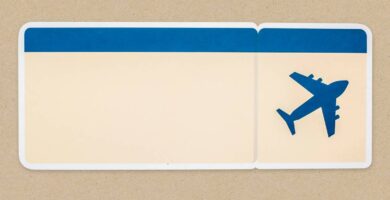
Tarjeta de embarque Flybondi: Cómo obtenerla y preguntas frecuentes

El Lazarillo de Tormes: Resumen corto y contexto histórico-cultural

Crédito Personal Musimundo: Requisitos, beneficios y preguntas frecuentes

Obtén WhatsApp gratis por 30 días en Personal: Tips y trucos para activar tu cuenta

Opiniones sobre Binance: ¿Qué nos gusta, límites, comisiones, seguridad y más

Paso a paso para la portabilidad en Movistar: todo lo que necesitas saber

Seguimiento de envíos Expreso Demonte: información y consultas

Comunidad Coto: beneficios, pagos y todo lo que necesitas saber

Información completa sobre el Informe Veraz: ¿Qué es y cómo funciona?

El Crowdlending: Funcionamiento, plataformas y requisitos para invertir

Créditos para bicicletas: preguntas frecuentes y consejos útiles

Remesas de dinero: tipos, beneficios y régimen para jubilados en el exterior

Sucursales Claro en Belgrano: direcciones, horarios y contactos

Todo sobre la cobertura 5G en Argentina: características, fechas de llegada y diferencias con el 4G

Sucursales Claro Necochea: direcciones, horarios y contactos para soluciones rápidas

¿Qué es Claro Prepago y sus planes: Datos, WhatsApp, llamadas, SMS y promociones

Sucursales Claro Maipú: direcciones, horarios y contacto

Cómo pasar saldo de Movistar a otro número: opciones por SMS, App Mi Movistar y más

Actividades divertidas después de las vacaciones de nivel inicial

Cómo usar un pasaje abierto en Aerolíneas Argentinas: guía y preguntas frecuentes

Opiniones sobre Skyscanner: Descubre la verdad sobre sus precios y servicios
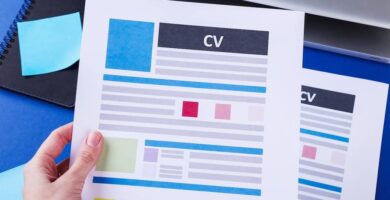
La Anónima CV: Dueños, empleados y oportunidades de trabajo

Trabaja como barrendero en CLIBA: requisitos y consejos para la entrevista

Precio entradas Michael Bublé: dónde comprar y preguntas frecuentes

Cómo consultar el CBU de Banco Industrial: Preguntas frecuentes y más información

Liberar celular Personal: Aspectos, pasos y preguntas frecuentes

Pasos para dar de baja el servicio de Prosegur Argentina: Guía y consejos efectivos

Trabaja en el peaje: ¿Cómo anotarte y enviar tu CV desde Bumeran, Computrabajo o LinkedIn?

Consulta el saldo Movistar Argentina de manera rápida y fácil

Pasos a seguir para inscribirte como maestro y obtener tu Pase Maestro en BA con vos

Seguimiento y consulta del estado del trámite de mi DNI: guía completa

Atención al cliente de Cable Express: reclamos y consultas, teléfono y otras formas de contacto

Montemar: préstamos online, tarjeta de crédito y sucursales – ¡Descubre cómo contactarlos!

Preguntas frecuentes sobre cómo dar de baja un chip Movistar

Descubre cómo consultar el saldo en Movistar sin complicaciones

Sucursales y contacto de Claro Rafaela: direcciones, horarios y teléfono

Descubre qué es un plan pospago de telefonía móvil ahora mismo

Mercado OTC: características y funcionamiento del mercado fuera de bolsa

Dar de baja telefónica: Cómo cancelar servicios de Movistar correctamente

Dónde está mi paquete: Cómo saber en qué sucursal está mi envío en Correo Argentino

Cómo pasar de abono a prepago en Personal: Guía completa y preguntas frecuentes

Consultar saldo Movi: todas las formas de averiguar tu saldo en Tarjeta Movi

Formulario 12 PDF: Proceso, requisitos y llenado – Sitio Web Oficial DNRPA

Chat Naranja: Atención al cliente, reclamos y respuestas en tiempo real

Coto Digital: Cómo registrarte y comprar online paso a paso

Participa en los sorteos de COTO en www.cotodigital.com.ar: todo lo que necesitas saber

EMSA Factura Online Misiones: Cómo ver y descargar tu factura de Energía de Misiones

Seguimiento de DNI en OCA: ¿Cómo hacerlo online o por teléfono?

Descubre la guía completa sobre el chip Tuenti y sus beneficios

Cómo dar de baja Claro Música en Argentina: Preguntas frecuentes y consejos

Personajes de Turning Red: Descubre los personajes principales de esta película animada

Activar un chip Claro desactivado: ¿Cómo hacerlo y mantener el mismo número?

Seguridad y confiabilidad de Ualá: Preguntas frecuentes y medidas de protección de datos

Consulta tu saldo en Tuenti de forma rápida y sencilla

Mi Claro Autogestión: beneficios, acceso y trámites paso a paso

Teléfono de Tuenti: Atención al cliente y solución de problemas

Turno VTV CABA por teléfono – Planta Verificadora VTV Capital Federal

Claro 0800: Todo sobre la portabilidad y respuestas a tus preguntas frecuentes

Sucursales, teléfonos y horarios de Claro Rafael Núñez en Córdoba

Crédito Coppel: Requisitos, beneficios y tasas de interés

Todo lo que debes saber sobre los tipos de impuestos en Argentina

Qué es ARBA: Impuestos, trámites y servicios para el ciudadano

Consulta tu saldo Claro de manera fácil y rápida con la App Mi Claro o el código *611#

Acceso Online a tu Resumen de la Tarjeta Data y más beneficios

Servicio de Atención al Cliente de Musimundo: Preguntas frecuentes, contacto y sucursales

Descargar factura personal: consulta, impresión y pagos online en Personal

Cómo eliminar mi usuario de Progresar: Preguntas Frecuentes y Soluciones

Atención al cliente Metrogas: Teléfono, email y más información

Cómo dar de baja Movistar: Teléfono, online y presencial

Becas Progresar: Carreras Estratégicas para tu futuro profesional

Descuentos en la comunidad Coto: aprovecha las mejores ofertas y beneficios

¿Cómo funciona Buendolar y todas tus preguntas respondidas aquí!

Qué te toman en el examen de ingreso a Gendarmería: Materias, requisitos y proceso de selección

Programa DAR de Glaxo: Descuentos y beneficios para ti

Pedir un turno con el Padre Ignacio: todo lo que necesitas saber

Crédito para construcción: Tipos, requisitos y opciones de financiamiento

Autogestión Tuenti: todas tus gestiones en un solo lugar

Opiniones y valoraciones sobre ICB Argentina

Guía completa para activar tu chip Personal y otras consultas frecuentes

Requisitos para trabajar en Trenes Argentinos: ¿Cómo postularme y qué beneficios ofrece?

Cómo activar chip Movistar: guía paso a paso y preguntas frecuentes

¿Cómo saber mi número de celular Tuenti rápidamente?

Cómo saber mi unidad de gestión en el programa Potenciar Trabajo y sus cambios

Descubre los beneficios de YPF Serviclub: descuentos, puntos acumulados y canje de puntos

Promociones Cordobesa: Catálogo, Comercios Adheridos y Beneficios

Descubre los beneficios macro que te sorprenderán

Programa Dar de Glaxo: Beneficios, descuentos y requisitos ¡Ahorra con nosotros!

Tarjeta Mercado Pago: beneficios, uso y costos, todo lo que necesitas saber

Trabajo en Brasil para argentinos: Guía completa para vivir, trabajar y establecerte en el país

Solicitar medidor prepago: todo lo que necesitas saber sobre el medidor de Edenor

Consulta de saldo Claro: Todas las formas para averiguar tu saldo disponible

Pasarme a Claro: Todo lo que necesitas saber sobre portabilidad y beneficios

Seguimiento MD Cargas: Métodos, tiempos y contacto de atención al cliente

Tienda Dólar: compra, venta y horarios para operar

Prestamos diarios y semanales para comerciantes: guía completa y requisitos

Invertir en inmuebles por Internet: Guía de crowdfunding inmobiliario y beneficios de la inversión

Consulta tu saldo Tuenti de forma rápida y sencilla

Contacto y atención al cliente IPLAN: teléfono, WhatsApp, formulario, chat y preguntas frecuentes

Opiniones y servicios de Balanz Capital Valores: ¿Qué tan confiable es?

Jumbo Más: Tarjeta, catálogos, puntos y beneficios

Requisitos para inscripción en PSA: ¡Conviértete en policía de seguridad aeroportuaria!

Descubre todos los beneficios de la comunidad Coto y sus descuentos exclusivos

Cómo imprimir una carta documento: pasos, formularios y envío en Correo Argentino

Números de Teléfono de IPLAN y otras formas de contacto

Naranja X: Descubre sus beneficios y cómo obtenerla

Llamadas gratis: Aprende a hacerlas desde tu celular

Teléfono y servicios de Tarjeta Carrefour: consultas, activaciones y más

Portabilidad Tuenti: Todo lo que necesitas saber sobre el proceso y consulta de estado

Cómo limpiar el ojo turco: Guía completa y preguntas frecuentes

Cómo cargar saldo en tu tarjeta Sumo: guía completa

Teléfono de Coto: ¿Cómo contactar al 0800?

Cómo dejar tu CV en Cliba para trabajar como recolector de basura

Atención al cliente Antina: Números gratuitos, teléfonos y sucursales

Contacto OCASA: WhatsApp, atención al cliente y seguimiento de envíos

Personal Prepago: Todo sobre planes y activación de esta modalidad

All Access: Medios de Pago y Tarjetas Aceptadas para tus compras online

Cómo saber de quién es la tarjeta SUBE y qué hacer en caso de pérdida o robo

Créditos Frávega: Ventajas, requisitos y atención al cliente

Deuda tarjeta Naranja: Preguntas frecuentes, refinanciación y atención al usuario

Antina: Atención al cliente, teléfono, chat y atención presencial

Descubre los mejores packs Movistar Prepago y su activación

Movistar negocios: servicios y soluciones para empresas

Ganadores y beneficios de Claro Club en Argentina: Descubre cómo participar y canjear puntos

Festeja tu cumpleaños en Coto: descubre Zona Entretenimientos y sus atracciones

Cómo saber si estoy en planilla de potenciar trabajo – Guía completa

Comprar en AliExpress en Argentina: Guía de preguntas frecuentes

Descubre Credicuotas: Opiniones, montos, requisitos y contacto de atención al cliente

Los mejores abonos Claro en Argentina: Planes, cobertura y atención al cliente

Configuración APN Personal Argentina: Guía paso a paso para Android e iOS

Cómo saber mi número Movistar y otras preguntas frecuentes sobre Chip Movistar

Teléfono de contacto de Edelap: ¿Cómo comunicarse y obtener ayuda?

Descubre los puntos de colocación del Telepase y sus beneficios

Dar de baja abono Personal: Preguntas frecuentes y pasos a seguir

Qué significa Telecom 4P y cómo pagar la factura Personal

Internet inalámbrico: ventajas, funcionamiento y precios en Argentina

Descubre cómo saber mi número Tuenti sin complicaciones

Fidelitas: Informes comerciales, derechos de acceso y diferencias con Nosis o Veraz

Teléfono 0800 de Tarjeta Cordobesa y servicios de atención al cliente

Empresa de limpieza Serza: Todo lo que necesitas saber para postularte correctamente

Turnos EDECOM: Solicita tu turno fácilmente para trámites de licencia de conducir en Río Cuarto

Comision valora esencial

Trabajar en relación de dependencia: Significado, características y más

Sacar turnos en Edesur: Oficinas comerciales, ubicación y opciones online

Todo lo que necesitas saber sobre los informes de Nosis: consulta, precios y más
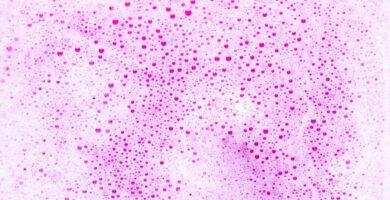
Club Pigmento: Obtén y descubre los beneficios de los puntos y pigmentos

Registrarse en Mi Carrefour: beneficios, promociones y más

Créditos para profesionales de la salud: características y opciones disponibles

Beneficios y ventajas de estudiar en una universidad pública

Cómo generar VEP para el impuesto cedular: opciones y pasos

Qué es la liquidación SUAF: consulta, calendario de pagos y asignaciones familiares

Dar de baja los seguros de Tarjeta Naranja: guía completa y teléfono de contacto

Cómo activar tu chip Movistar de manera fácil y rápida

Cómo pasar crédito de un claro a otro: guía rápida y sencilla

Cómo saber mi número Movistar de forma rápida y sencilla

Los beneficios de Clarín 365: Gastronomía, Cines, Supermercados y más

Resumen de Tarjeta La Anónima: Consultas, Preguntas Frecuentes y Consejos

Recarga de crédito a otro celular: cómo hacerlo paso a paso

Opiniones sobre Allaria Ledesma & Cía: servicios, inversiones y preguntas frecuentes

0800 Pedidos Ya: Cómo comunicarte y resolver tus consultas y reclamos

Club Grido: Registrate, Asociate y disfruta de nuestros beneficios

Fintech: La evolución y futuro de las empresas financieras

Cómo activar tu chip Personal y resolver dudas frecuentes

Cómo activar tu chip de Personal de manera rápida y sencilla

Significado de «No Excluyente»: Requisitos y posibilidades en búsqueda laboral

Consejos para activar tu chip Claro de manera rápida y sencilla

Teléfono de contacto y atención al cliente de Edesur

Sucursales de Pago Fácil en Neuquén: Encuentra la más cercana y realiza tus pagos fácilmente

Inscripción en Más Cultura: Paso a paso para acceder a los beneficios y participar en el Plan Cultura Joven

Trabaja en COTO y descubre oportunidades laborales

Pasar gigas de Claro a Claro Argentina: ¿Cómo transferir saldo de un número a otro?

Sacá turnos en Ipensa La Plata, City Bell o Los Hornos: consejos y opciones

Cómo activar tu chip Claro: guía paso a paso para Argentina

Informe SIISA: Todo lo que necesitas saber sobre el derecho de acceso, deudas y empresas informantes

Cómo recuperar mi número Movistar: Preguntas frecuentes y consejos útiles

Antina Prepago: planes, recargas y preguntas frecuentes

Recuperar mi línea personal: qué hacer en caso de pérdida o robo

Pasos para pasarme a Movistar de forma rápida y sencilla

Cómo saber mi número de Personal: formas de averiguarlo sin saldo y por SMS

Seguimiento de envíos en OCASA: Cómo hacerlo y contactar con la empresa

Tu Portal Prosegur: Acceso rápido, ventajas y soluciones para ti

Star Argentina: Suscripción, combos, métodos de pago y más

¿Qué es el período de gracia y cómo funciona en préstamos, seguros y tarjetas de crédito?

CER: ¿Qué es, cómo se calcula y su aplicación en las obligaciones financieras

Pack Claro: Descubre las mejores opciones en Argentina para clientes Prepago y con Abono

Pasar crédito de Personal a Personal: métodos y opciones disponibles

Cómo saber mi tipo de sangre por DNI en Argentina: todo lo que necesitas saber

Clave Móvil Credicoop: Obtén acceso seguro a tus servicios financieros

Atención al cliente Cablevisión: teléfonos y canales de contacto

Juegos para ganar dinero en Argentina con Mercado Pago: Descubre las mejores opciones

¿Cómo saber mi número en Claro Argentina y otras formas de consulta?

Préstamos con tarjeta de crédito: todo lo que necesitas saber

Comunidad Coto: Registro, Ingreso y Consultas para miembros

Telecentro Sucursal Virtual: Acceso, preguntas frecuentes y más

¿Cómo pasar crédito de un Claro a otro Claro? Consulta saldo de Claro y pide crédito fácilmente

Cómo averiguar dónde voto por nombre y apellido: Consulta del padrón electoral en línea

Consultar Veraz con DNI: Cómo obtener Informe Veraz gratis y su importancia

Cómo saber mi número de teléfono Tuenti sin crédito: guía y recomendaciones

Credicuotas: Todo lo que necesitas saber sobre préstamos rápidos y seguros

Averigua fácilmente tu número Claro sin saldo: guía completa

Atención al cliente Movistar: Número, sucursales y preguntas frecuentes

Descubre los beneficios y premiación del Club Personal en Argentina

Comprar en SHEIN Argentina: Preguntas frecuentes, envío, impuestos y más

Teléfonos y contactos de Fibertel: ¿Cómo hablar con un representante de atención al cliente?

Atención al Cliente de Cablevisión: Teléfono 0800 y Sucursales cercanas
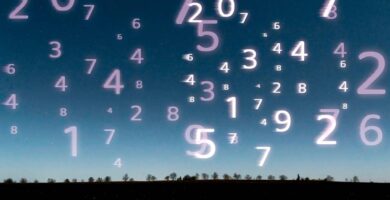
Número de claro: Atención al Cliente y Servicios para el hogar

¿Cómo puedo saber si un teléfono está liberado?

Consejos antes de comprar online

¿Bebelli es seguro?

¿POR QUÉ ELEGIR PAÑALES DE TELA?

Comprar ropa infantil al por mayor, las mejores fábricas en Argentina

Comprar lencería al por mayor en Argentina, los mejores distribuidores

Comprar ropa interior al por mayor, las mejores distribuidoras en Argentina

Comprar juguetes al por mayor: las mejores distribuidoras en Argentina

Comprar jeans al por mayor, las mejores fábricas en Argentina

Los mejores distribuidores de alimentos para mascotas al por mayor

Comprar zapatos al por mayor, las mejores distribuidoras en Argentina

Los mejores distribuidores de pañales al por mayor en Argentina

¿Cómo comunicarse con Mercado Libre?

¿Cómo cancelo una compra en Mercado Libre?

¿Cómo comprar en Dafiti Argentina?

¿Grabr Argentina es confiable? Opiniones y experiencias

¿Aerobox Argentina es confiable? Opiniones y experiencias

¿Cómo comprar en TiendaMia desde Argentina?

¿Tiendamia Argentina es confiable? Opiniones y experiencias

Hot Sale 2020 en Argentina: cómo aprovechar las ofertas en el primer día

Paginas similares a AliExpress

¿Cuánto puedo traer del exterior sin pagar impuestos?

¿Qué es Amazon Prime y como obtenerlo gratis desde Argentina?

Páginas para encontrar vuelos baratos en Argentina

El Kindle de Amazon es una buena opción para leer un ebook desde Argentina

Comprar en Chile: ¿cómo hacerlo bien?

¿Por qué Wish es tan barato?

Netshoes Argentina ¿es seguro comprar en esta tienda?

¿Cómo comprar en Tidebuy desde Argentina?

Páginas similares a MercadoLibre Argentina

¿Conviene comprar en Chile?

¿Cómo comprar en Alibaba desde Argentina en 2020?

¿Cómo comprar en Zaful desde Argentina?

Comprar libros en el exterior desde Argentina

Compras en Ciudad del Este: mega guía para comprar barato

Compras en Encarnación: guía para comprar barato

¿Cómo afecta el nuevo CEPO al dólar en las compras en el exterior por Internet?

¿Dónde comprar en Chile?

Como importar de China a Argentina en 2020

¿Cómo comprar en Rosegal desde Argentina?

Ropa China barata: las mejores tiendas online para comprar ropa al mejor precio

Comprar en China desde Argentina 2020: Guía paso a paso

¿Cómo comprar en LightInTheBox desde Argentina?

¿Cómo importar en Argentina sin ser importador en 2020?

Mercado Libre Argentina ofrece tentadoras ofertas en este Black Friday Argentina 2019

Cyber Monday Argentina 2019: cuándo es y cómo comprar con los mejores descuentos

Increíbles zapatillas en oferta por el Black Friday Argentina 2019 ¿cuál comprar?

¿Cómo comprar en DealExtreme desde Argentina?

Amazon Prime Day en Argentina: cómo obtener buenas ofertas y descuentos

Black Friday 2019: cómo aprovechar descuentos y promociones del exterior desde Argentina con envíos a domicilio

¿Cómo comprar en GearBest desde Argentina? Opiniones y experiencias

Las mejores páginas o buscadores para comprar pasajes de Micro low cost

Black Friday en AliExpress: cuáles son las mejores ofertas que ofrece esta tienda

Las mejores paginas para comprar en el exterior desde Argentina

¿Cómo comprar en Banggood desde Argentina?

¿Dónde comprar ropa al mayor por Internet en Argentina?

Mercado Libre Chile: cómo comprar desde Argentina por Internet

Cómo comprar en Amazon España desde Argentina

¿Cómo comprar en el exterior desde Argentina con el nuevo puerta a puerta?

Envios de USA a Argentina ¿cuanto cuestan?

Guía de compras en Orlando 2020

¿Cómo comprar en Paraguay? Guía de compra actualizada en 2020

Comprar en Brasil desde Argentina: las claves para hacerlo por Internet

Black Friday en China: cómo aprovechar ofertas de tiendas Chinas desde Argentina

¿Cómo comprar en Amazon desde Argentina sin pagar impuestos de aduana?

¿Cómo comprar en USA desde Argentina por Internet en 2020?

¿Cómo comprar en Aliexpress desde Argentina en Español en 2020?

Premium outlets en Orlando: los mejores para hacer tus compras

Linio Argentina ¿es seguro comprar en esta tienda?

Cómo saber si me retuvieron un paquete en la aduana Argentina

Outlets en Santiago de Chile: los mejores para ir de compras

PuertaBox: el nuevo servicio de casillero virtual en USA

Cómo comprar en Newegg desde Argentina

Black Friday USA: cómo aprovechar ofertas de Estados Unidos desde Argentina

Cómo comprar en Amazon UK y recibir en Argentina

¿Cómo comprar seguro en Wish desde Argentina?

¿Cómo comprar en Romwe desde Argentina en 2020?

¿Cómo comprar en Shein desde Argentina en 2020?

Ebay Argentina: Comprar en el 2020 ¡Guía COMPLETA!

Las 10 mejores páginas para buscar empleo en Argentina 2020

Paginas similares a Wish

Joom: opiniones, experiencias y guía de compras

Las mejores ofertas de Black Friday en Amazon USA: cuáles están disponibles para Argentina
